
Am discutat deja în mai multe ocazii despre cum să vă îmbunătățiți rețeaua WiFi de acasă alegând cel mai bun canal disponibil sau folosind repetori WiFi. Astăzi vom face un pas mai departe și vom explica cum să obținem semnalul din rețeaua dvs. WiFi în acele locuri în care nu ajunge cu suficientă calitate și așa mai departe. să ne putem bucura de internet în fiecare colț al casei și o vom face datorită dispozitivelor numite „PLC WiFi”. Vă explic mai jos ce sunt și cum funcționează, precum și configurația ideală pentru ca totul să funcționeze perfect.
Repetator vs. PLC vs. PLC-WiFi
Mai întâi să lăsăm câteva concepte clare pentru a ști despre ce vorbim. Există mai multe opțiuni pentru extinderea rețelei dvs. de domiciliu și le putem rezuma în:
- Un repetor WiFi Este cel care preia un semnal WiFi și îl trimite înapoi, obținând o acoperire mai mare. Sunt dispozitive cu o configurație ușoară, cu un preț accesibil și foarte discret, întrucât nu aveți nevoie decât de o priză unde să le plasați. Problema pe care o au este că suferă întotdeauna o pierdere a calității care va depinde de zona în care o așezați, așa că dacă o plasați într-o zonă departe de routerul principal, calitatea semnalului pe care îl primesc este proastă și, prin urmare, semnalul pe care îl repetă este și mai rău.
- un PLC Este un dispozitiv care utilizează rețeaua electrică a casei dvs. pentru a vă extinde rețeaua de internet. Cel puțin aveți nevoie de două dispozitive, unul conectat prin cablu ethernet la routerul principal și conectat la orice priză electrică, iar altul conectat la o altă priză electrică la distanță colectează semnalul și îl transmite prin cablu ethernet la orice alt dispozitiv care se conectează la el. În funcție de instalația electrică pe care o aveți, pierderea semnalului va fi mai mare sau mai mică, dar au dezavantajul că nu permit conexiunea wireless, doar prin cablu ethernet.
- Un PLC-WiFi Acesta combină cele două dispozitive anterioare: folosește rețeaua electrică pentru a vă extinde rețeaua de internet de acasă, iar cel de-al doilea receptor preia acel semnal și creează un punct de acces WiFi la care dispozitivele se pot conecta fără fir.
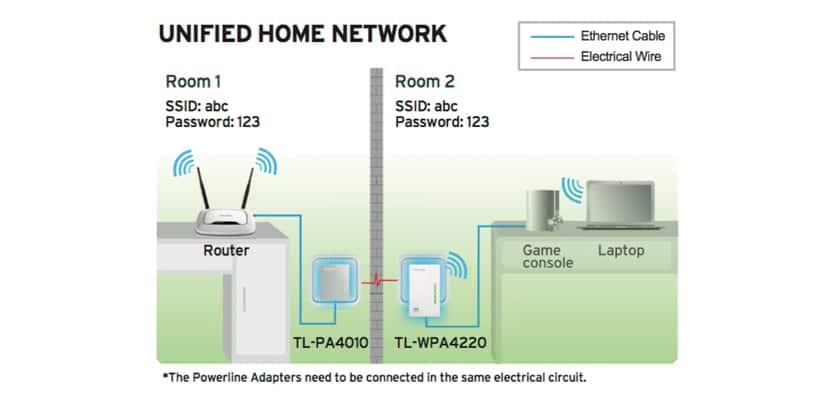
Acest grafic arată cu imagini ce este un PLC-WiFi. După cum puteți vedea, unitatea principală este conectată prin cablu Ethernet la routerul principal, este conectată la o priză (întotdeauna direct la perete, fără multipli sau ceva similar) și lUnitatea de satelit, conectată la o altă priză, primește acel semnal de internet și îl transmite fără fir către alte dispozitive. De asemenea, are și o priză Ethernet pentru a conecta un dispozitiv prin cablu, obținând viteze mai bune. Un alt avantaj este că puteți conecta mai multe unități de satelit în diferite zone pentru a obține o extindere mai mare a acoperirii WiFi.
Caracteristici pe care ar trebui să le aibă un PLC WiFi

Sunt foarte variate și cu toate designurile și culorile posibile, cu viteză mai mare sau mai mică, dual-band, compatibile cu 802.11ac ... și, desigur, prețurile variază foarte mult de la unul la altul. În cazul meu, am optat pentru modelul pe care îl vedeți în imagine (50 EUR la Amazon). Cu viteze de până la 300 Mbps conforme cu standardul IEEE802.11b / g / n, și cel mai important, capabil să vă clonați rețeaua.
De ce este important acest detaliu? Vreau să mențin o singură rețea acasă (rețeaua lui Luis), nu ca repetitoarele convenționale care creează o rețea nouă pentru dvs. (rețeaua lui Luis X). Nu toate dispozitivele de acest tip sunt capabile să facă acest lucru, așa că consultați specificațiile în care este inclusă clonarea. Ce scot din asta? Ei bine, dispozitivele mele se conectează la o singură rețea, și pur și simplu luați-l pe cel cu cea mai bună acoperire în funcție de locul în care mă aflu. Fiind conectat la două rețele diferite are dezavantaje atunci când vine vorba de partajarea fișierelor, de exemplu.
Restul specificațiilor ar trebui să depindă de nevoile dvs. Evident, cu cât sunt mai bune specificațiile, cu atât PLC-ul este mai bun, dar gândiți-vă dacă veți profita de el, deoarece simplul fapt că este dual-band (2,4 și 5 GHz) își poate dubla prețul.
Configurare PLC WiFi
Este foarte simplu sau cel puțin ar trebui să fie. Practic, este vorba de conectarea transmițătorului la o priză și de conectarea acestuia prin Ethernet la routerul principal. Apoi conectați satelitul la o altă priză din zona în care obțineți o acoperire slabă și totul va fi aproape gata. Cu această procedură veți avea o rețea WiFi diferită de cea principală, care așa cum v-am spus nu este ceea ce căutam. Acest model TP-Link are un buton de clonare care ar trebui să facă totul foarte ușor, dar am AirPort Extreme de la Apple ca router principal, care permite doar WPS să conecteze imprimante, așa că a trebuit să apelez la configurația manuală.

Nici nu este complicat, dar mi-a fost greu să găsesc soluția. Trebuie să descărcați aplicația de configurare pe care o aveți pe site-ul oficial TP-Link (aici) și accesați meniul de configurare al PLC-WiFi. Trebuie să fiți conectat la PLC prin cablu ethernet sau la acea rețea WiFi pe care ați creat-o (parola este pe un autocolant pe care îl are PLC-ul). Trebuie să accesați meniul «Wireless» și să schimbați numele rețelei Wi-Fi (SSID) în numele rețelei principale, respectând majuscule, minuscule, cratime, spații etc.

Acum, în meniul «Securitate» schimbați parola și puneți exact aceeași pe care o aveți în routerul principal. Veți avea deja rețeaua WiFi clonată și dispozitivele dvs. nu vor avea nicio problemă de conectare la cea generată de router sau la cea generată de PLC-WiFi în funcție de acoperire.
Rezultat: WiFi peste tot
Este delirant să credem că vom avea aceeași viteză de conexiune cu această rețea duplicată ca și cu rețeaua pe care o generează routerul principal. Am o conexiune de 300Mb, viteza de a fi conectat fără probleme prin WiFi în camera de zi, unde este routerul. Cu toate acestea, în bucătărie, unde am plasat acest PLC-WiFi și care se află la celălalt capăt al casei, „doar” primesc 30Mb pe iPhone și aproximativ 50Mb pe MacBook. În ciuda pierderii de viteză în practică, asta înseamnă că pot reda orice conținut în streaming sau pot descărca rapid orice aplicație. de la celălalt capăt al casei mele, unde până acum am suferit tăieri și viteze continue uneori exasperante. Pentru mine aceasta a fost în cele din urmă soluția, sper că și pe voi vă ajută.

Am același echipament instalat și funcționează bine. Nu este unul dintre cele mai bune, dar se conformează corect. În plus, este ușor de configurat de WPS.
Salutări.